 Les vacances sont finies et les affaires reprennent avec plus d’open source et de cloud computing. Lors d’un précédent article, nous avons essayé de trouver une définition à peu près convenable du cloud computing de manière générale. Ceci s’est avéré relativement complexe et hasardeux. J’ai finalement choisi de conserver la définition proposée par Wikipedia en Anglais.
Les vacances sont finies et les affaires reprennent avec plus d’open source et de cloud computing. Lors d’un précédent article, nous avons essayé de trouver une définition à peu près convenable du cloud computing de manière générale. Ceci s’est avéré relativement complexe et hasardeux. J’ai finalement choisi de conserver la définition proposée par Wikipedia en Anglais.
A défaut de réussir à définir conceptuellement le cloud computing, nous allons essayer de le définir technologiquement. Cet exercice devrait être largement plus simple que le précédent car les ressources abondent sur ce plan. Comme vous vous en doutez déjà, il existe de nombreux types d’infrastructures physiques et applicatives placées sous la dénomination de cloud computing. Nous essayerons de faire une sélection des technologies réccurentes.
La virtualisation
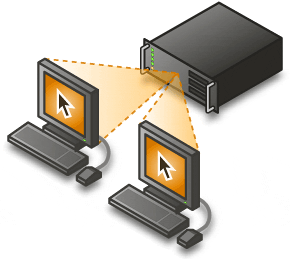 Lorsqu’est évoqué la notion de cloud computing, la notion de virtualisation n’est pas bien loin. La montée en popularité du cloud computing coïncide largement avec la monte en popularité des plate-formes de virtualisation. Bien qu’il existe de nombreux types de virtualisation, la virtualisation de systèmes d’exploitation est la plus fréquente, de loin. Nous pouvons affirmer de manière relativement sûre que la base essentielle du cloud computing est la virtualisation de systèmes d’exploitation.
Lorsqu’est évoqué la notion de cloud computing, la notion de virtualisation n’est pas bien loin. La montée en popularité du cloud computing coïncide largement avec la monte en popularité des plate-formes de virtualisation. Bien qu’il existe de nombreux types de virtualisation, la virtualisation de systèmes d’exploitation est la plus fréquente, de loin. Nous pouvons affirmer de manière relativement sûre que la base essentielle du cloud computing est la virtualisation de systèmes d’exploitation.
La virtualisation de système d’exploitation n’est cependant pas un phénomène récent. Les premières applications de VMWare datent de 1998. L’amélioration des processeurs x86 n’est certainement pas étranger à ce phénomène avec la multiplication et la densification des coeurs de calcul. La montée du cloud computing est sans aucun doute liée avec la montée en puissance des applications d’automatisation des plate-formes de virtualisation. Cette automatisation permet une flexibilité exceptionnelle et une réactivité dans l’évolution du cloud.
La place de l’open source
Alors que l’on pourrait croire que l’acteur le plus populaire dans ce domaine est VMWare, la réalité ne confirme pas cette intuition. L’open source joue un rôle essentiel dans le domaine du cloud computing à travers l’hyperviseur Xen. Le cloud publique d’Amazon est basé sur le projet Xen tout comme l’offre de serveur virtuel privé de Gandi. Cette adoption massive peut probablement s’expliquer par la nature open source de l’hyperviseur ayant permis le développement des outils d’automatisation mais aussi par la faible perte de performance. Bien que le projet KVM ait été intégré dans le noyau Linux et choisi par différentes distributions, ceci signifie en aucun cas la fin du projet Xen.
Dans le cas du déploiement de grands clouds publiques, l’utilisation des plate-formes de virtualisation propriétaires telles que VMWare ou Hyper-V ne semblent pas viables financièrement. Les licences VMWare sont exceptionnellement coûteuses, de même pour les licences Windows 2008 Server. Un grand cloud public basé sur ces technologies rendrait l’offre particulièrement peu compétitive. De plus, l’hébergeur dépendrait totalement de l’éditeur pour les fonctionnalités qu’il peut implémenter et n’aura que peu de marge pour innover. L’utilisation des outils propriétaires peut être viable financièrement dans le cadre de clouds privés de taille modeste bien que la gratuité de XenServer de Citrix ne facilite pas l’adoption.
La mise en réseau du stockage
Tandis que les deux premières technologies sont visibles par les utilisateurs des clouds, le troisième l’est nettement moins. Traditionnellement, les unités de stockage de masse sont connectées directement sur les serveurs. Concrètement, cela se traduit par la connexion des disques dur directement sur le bus ATA ou SCSI de chaque serveur. Cette forme de stockage a comme avantage d’être particulièrement simple mais a comme désavantage d’être très peu flexible.
 La mise en réseau des éléments de stockage à travers le SAN (Storage Area Network) a permis de s’affranchir de nombreuses contraintes. Cette flexibilité exceptionnelle a permis aux clouds de pouvoir s’automatiser rapidement avec notament l’utilisation des techniques de snapshots ou de déduplication. De plus, le réseau de stockage a permis d’augmenter massivement les performances des IO permettant de pouvoir centraliser les données. Cette centralisation a rendu possible les techniques de migration automatique à chaud et de répartition de charge dynamique entre différents hyerviseurs.
La mise en réseau des éléments de stockage à travers le SAN (Storage Area Network) a permis de s’affranchir de nombreuses contraintes. Cette flexibilité exceptionnelle a permis aux clouds de pouvoir s’automatiser rapidement avec notament l’utilisation des techniques de snapshots ou de déduplication. De plus, le réseau de stockage a permis d’augmenter massivement les performances des IO permettant de pouvoir centraliser les données. Cette centralisation a rendu possible les techniques de migration automatique à chaud et de répartition de charge dynamique entre différents hyerviseurs.
Au final, les technologies du cloud computing sont plus simples à cibler que le concept global. J’aurais l’occasion d’évoquer et de traiter les réseaux de stockage en détail ultérieurement. Ces trois technologies sont des technologies « centrales » autour desquelles peuvent en orbiter de nombreuses autres.

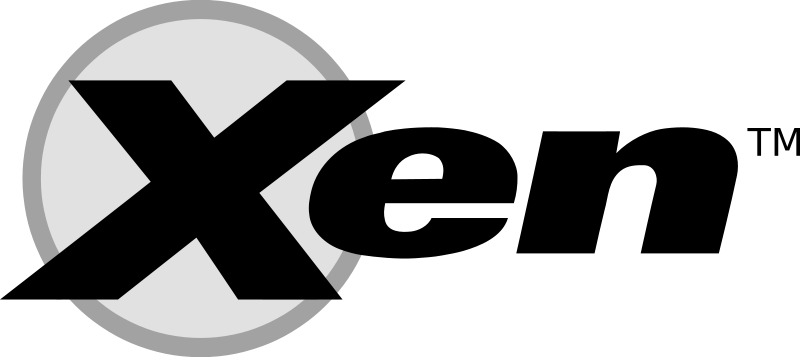 Cela fait désormais un bon bout de temps que je n’ai pas eu l’occasion de vous parler de
Cela fait désormais un bon bout de temps que je n’ai pas eu l’occasion de vous parler de 
 Je vous ai déjà fait une
Je vous ai déjà fait une 